コンピューターの使用中に、通常はファイルエクスプローラーで写真やビデオをダウンロードして保存します。 ただし、頻繁に参照したいお気に入りがいくつかある場合があります。 後ですぐに参照できるように、それらをお気に入りとしてマークする方法があればいいのにと思います。 良いニュースは、ファイルエクスプローラーで特定のファイルにマークを付けて、お気に入りの写真やビデオを簡単に見つけられるようにする方法があることです。 将来のクイックリファレンスとして、お気に入りのファイルのいくつかにスター評価を付けることができますが、ここでの唯一の制限は、 特定のファイル、つまりJPGおよびMP4拡張子のファイルのみにスターマークを付けることができ、GIFまたはPNGファイル拡張子のファイルにはスターマークを付けることはできません。
開始評価オプションを使用すると、写真またはビデオ(JPGまたはMP4ファイル)を、最も好きなファイルの最大の星と最も低い優先のファイルの最小の星で評価できます。 これは、ファイルを分類し、好みに基づいてファイルエクスプローラーで整理するのにも役立ちます。これにより、お気に入りのファイルを簡単に見つけることができます。 Windows10ファイルエクスプローラーでファイルに星評価を追加する方法を見てみましょう。
解決策:ファイルエクスプローラーのファイルプロパティから星評価を追加する
以下の手順に進んで、Windows 10PCのお気に入りのファイルに星の評価を追加します。
ステップ1: を押します Win + E キーボードのショートカットキーで起動します ファイルエクスプローラー 窓。
ステップ2: の中に ファイルエクスプローラー ウィンドウで、お気に入りのファイルがあり、星を付けたい場所に移動します。
ファイルを右クリックして、 プロパティ.
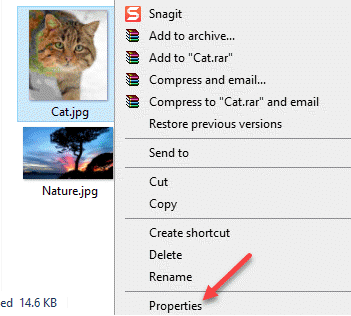
*注意 - の写真ファイルであることを確認してください JPG 拡張子またはビデオファイル MP4 拡張。
ステップ3: の中に プロパティ ダイアログボックス、に移動します 詳細 タブと下 説明 セクションに移動します 評価.
ここで、ファイルのお気に入り度に基づいて、ファイルに割り当てる星を選択します。
たとえば、優先ファイルを3つ星と評価しました。 あなたはそれをあなたの好みに基づいて何でも評価することができます 5 最高であり、 1 最も低い評価です。
押す 適用する その後 OK 変更を保存して終了します。
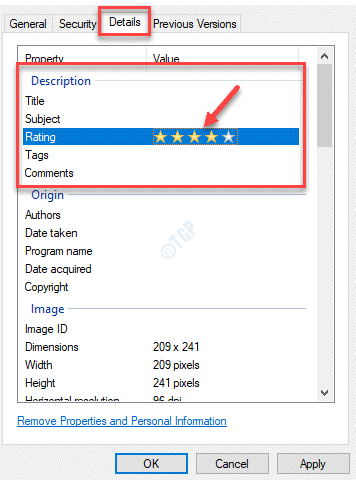
*注意 - 追加することもできます 題名, 件名, タグ そして コメント 各フィールドをクリックして。
さらに、後でいつでもこのファイルに戻って、星の評価をより高いまたはより低い評価に変更することができます。
お気に入りのファイルの1つに星の評価を正常に追加したので、検索結果は星の評価に基づいて絞り込まれます。
![ファイル エクスプローラーのナビゲーション ウィンドウからホームを削除する [2 つの簡単な方法]](/f/909ad6e0d0c968828aab11f06f176319.png?width=300&height=460)

![ファイル エクスプローラー Windows がフォアグラウンドで開き続ける [Windows 11 修正]](/f/5417a117dabcb3f3eb94b64ac9bb614b.png?width=300&height=460)